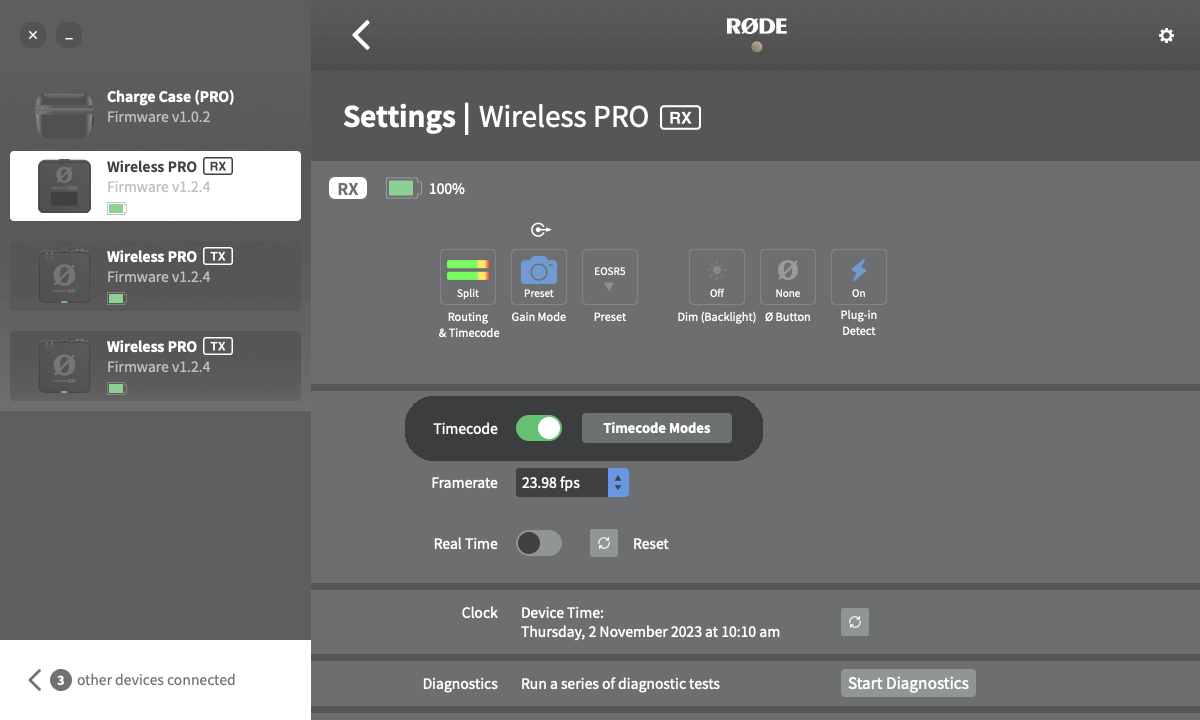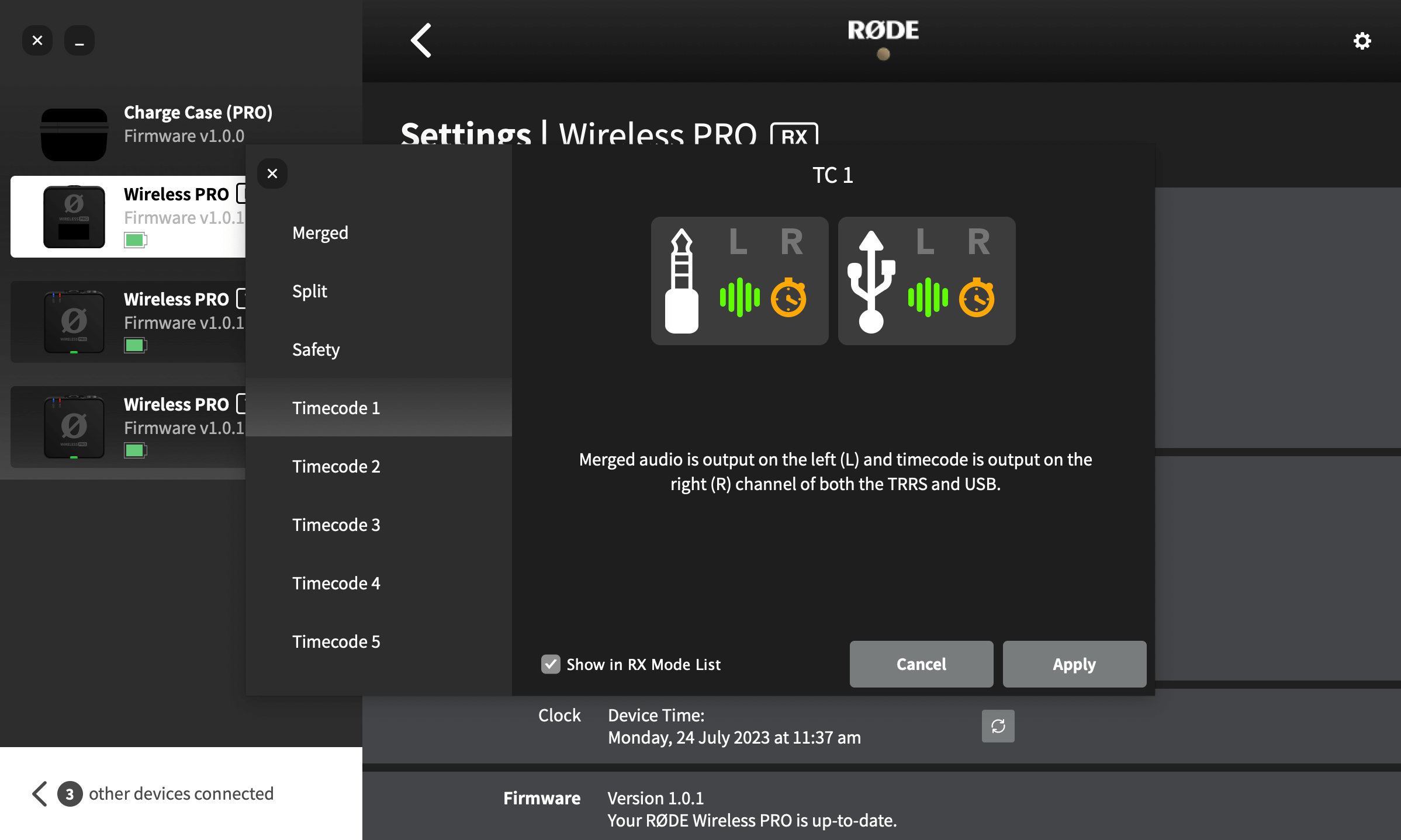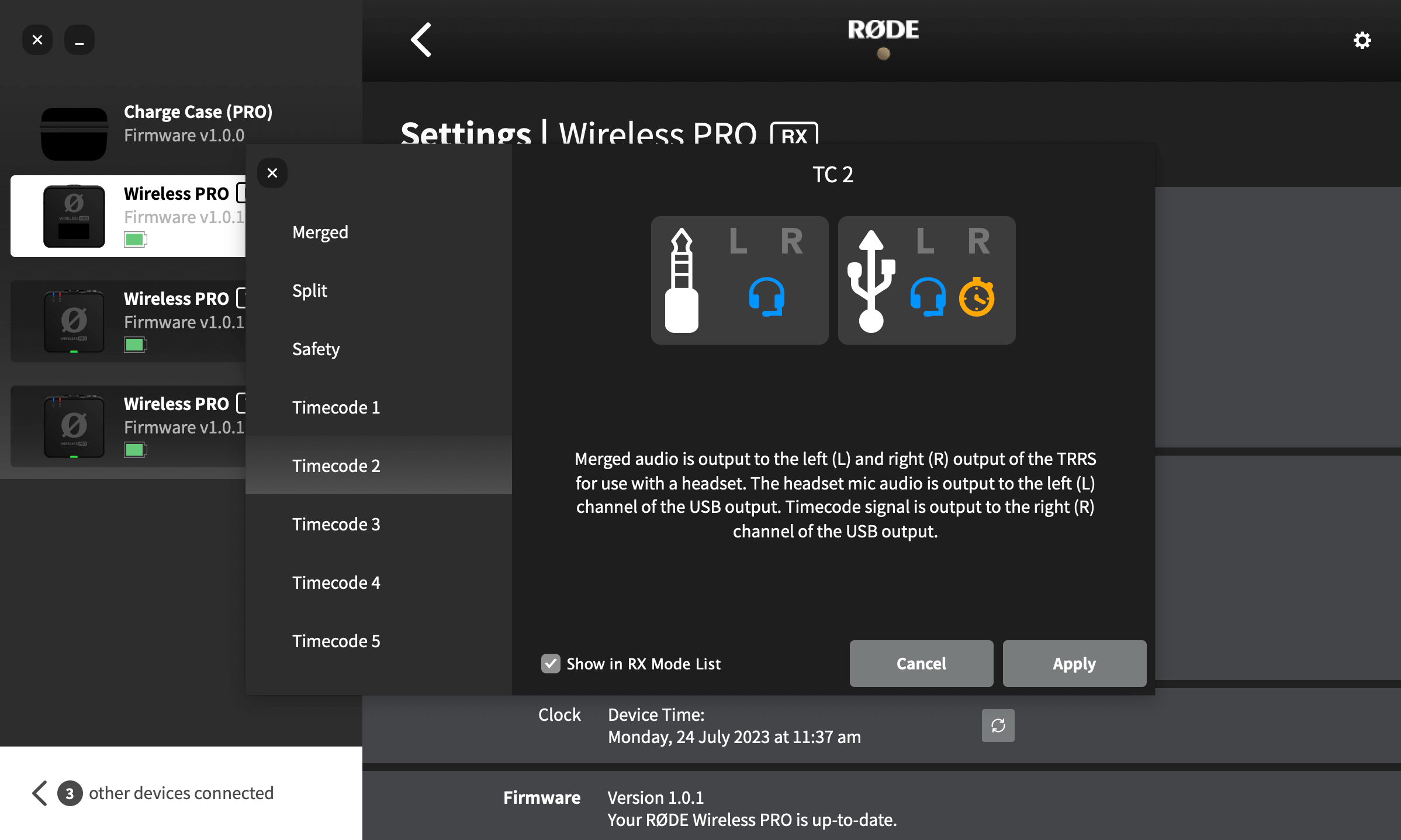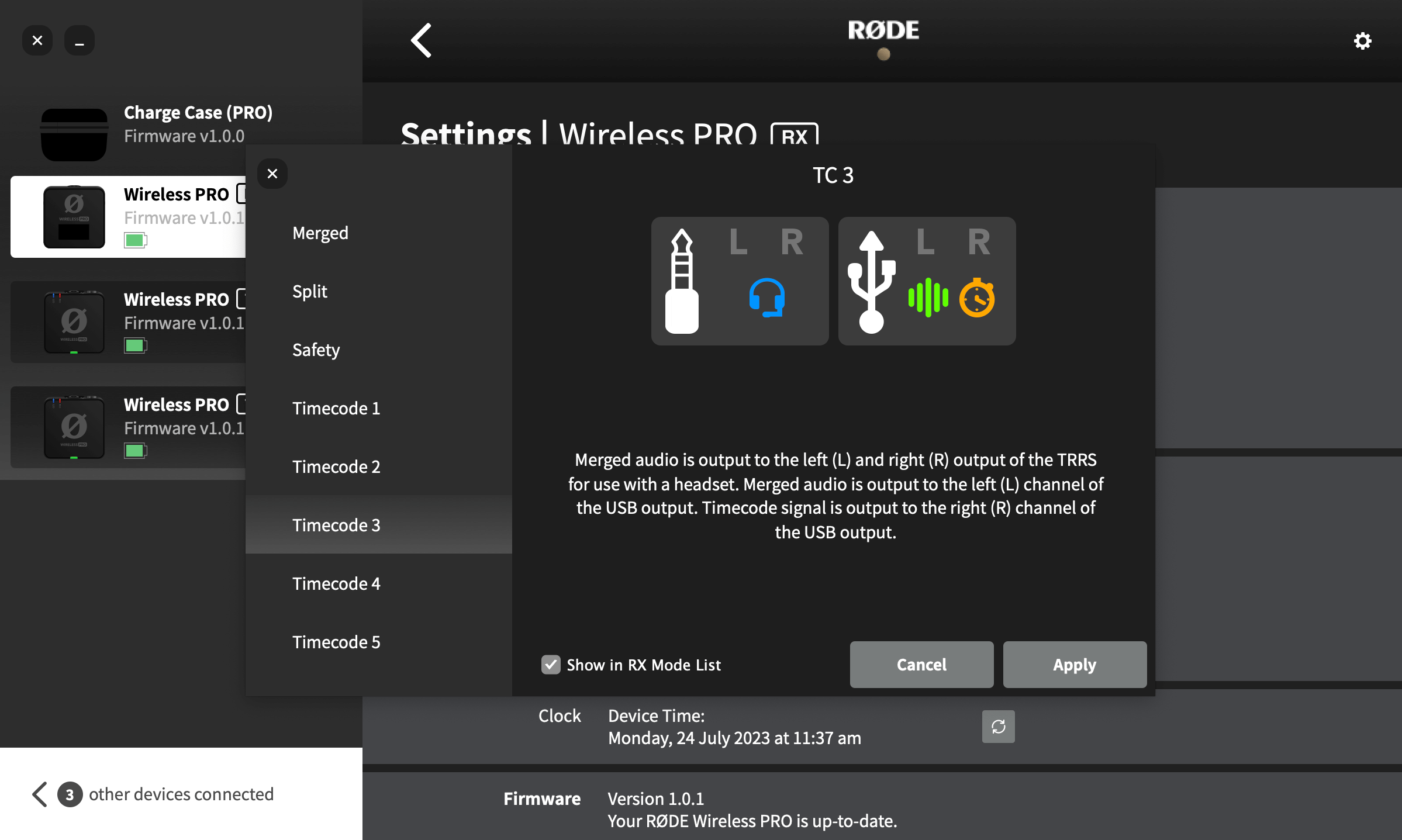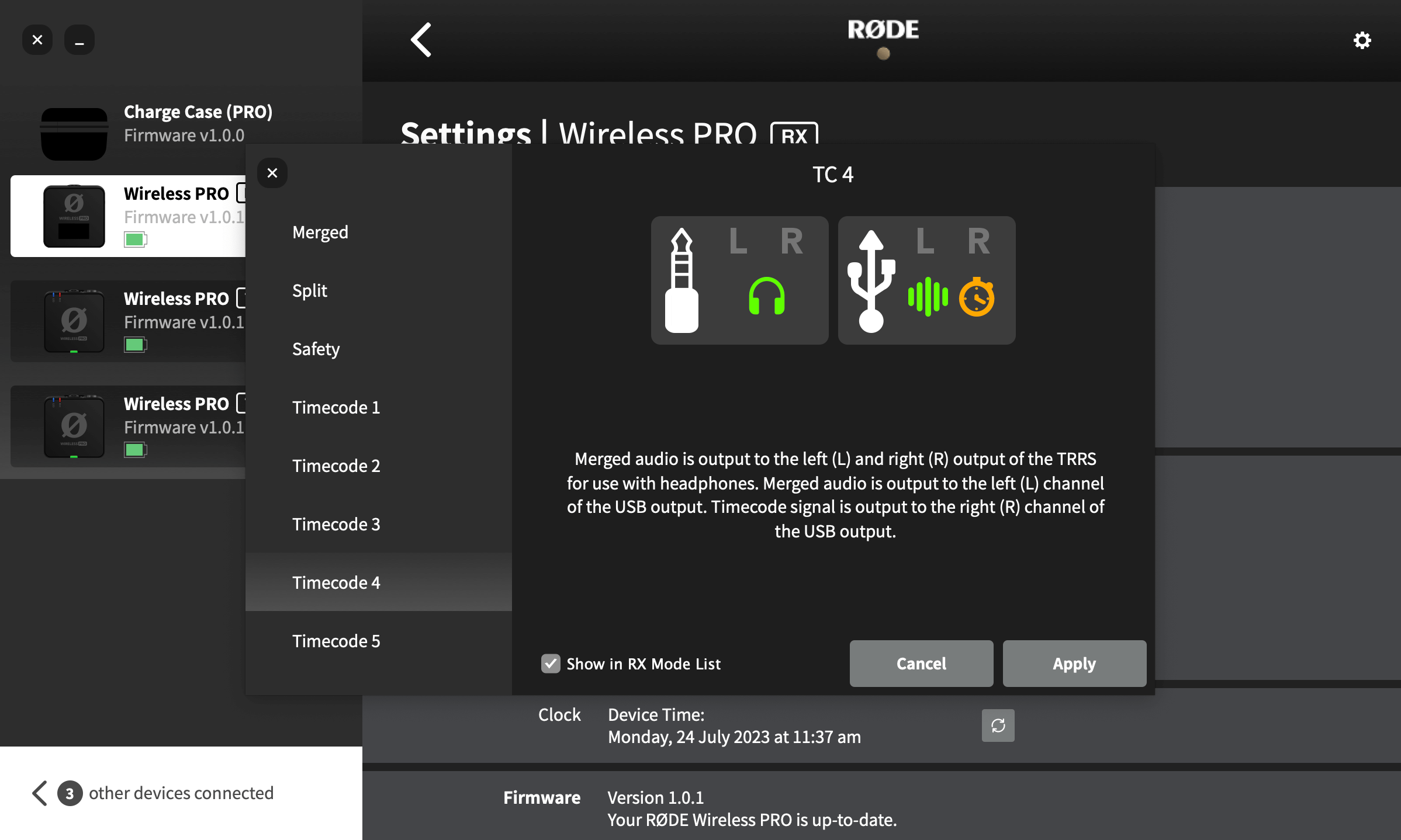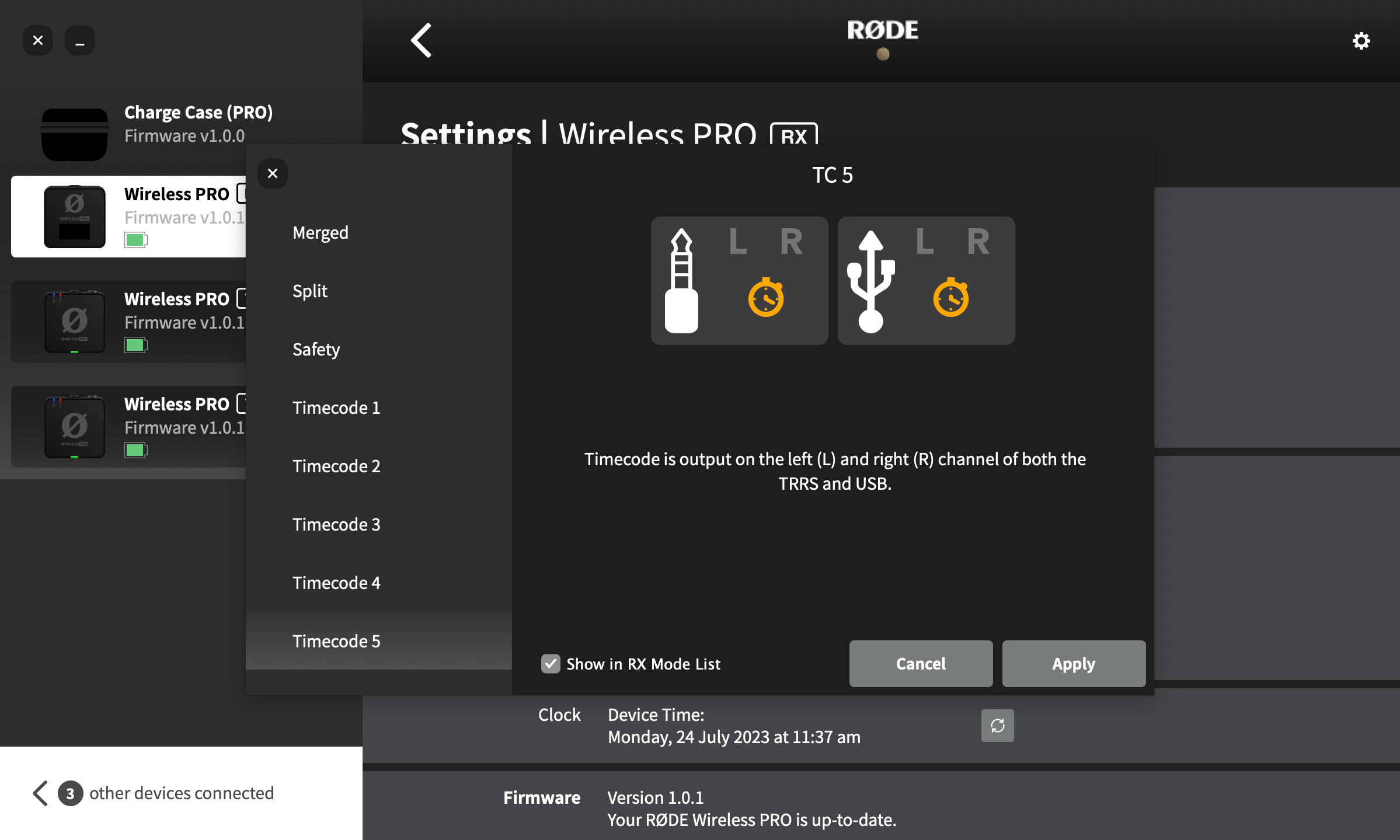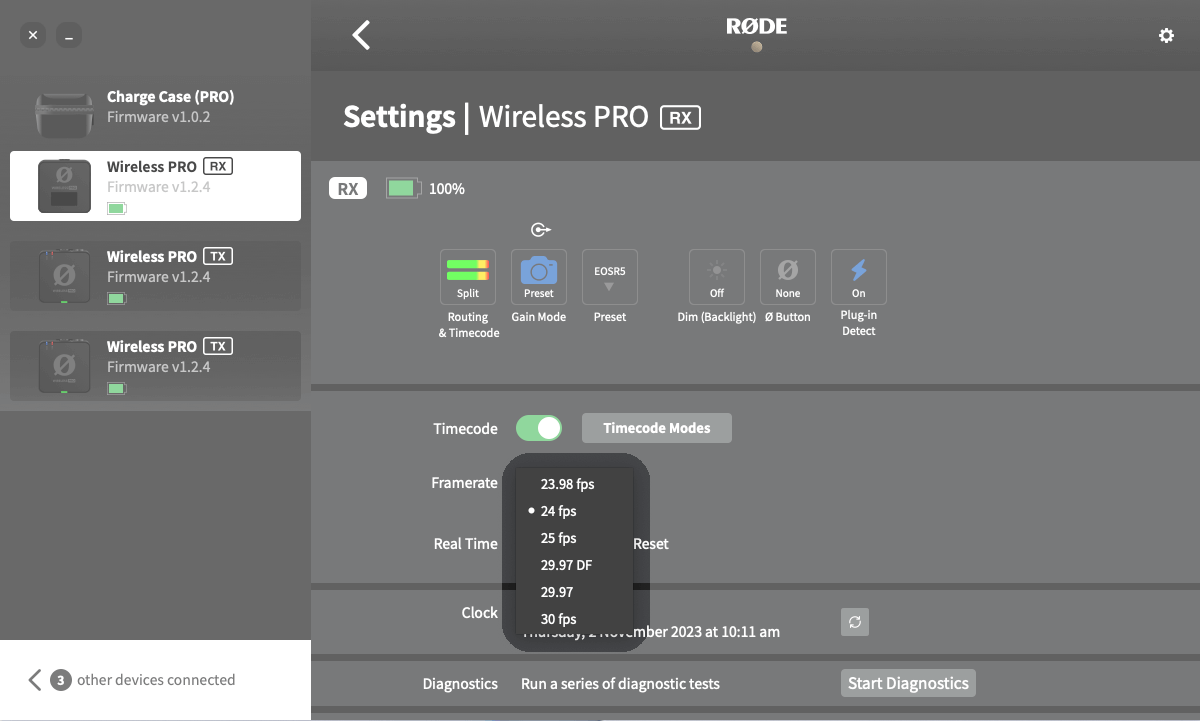Verbinden Ihres Wireless PRO mit einem Gerät, das Timecode akzeptiert
Wenn Ihre Kamera Timecode akzeptiert, kann sie das von Wireless PRO gesendete Timecode-Signal interpretieren und diese Informationen als Metadaten in Ihre Aufnahmen einfügen. Für diese Kameras verwenden Sie Timecode Modus 5, um sicherzustellen, dass das Timecode-Signal laut und deutlich übertragen wird.
Viele dieser Kameras verfügen über spezielle Timecode-Anschlüsse, in diesem Fall müssen Sie einen Adapter verwenden, um den 3,5-mm-Ausgang Ihres Wireless PRO-Empfängers mit dem proprietären Format Ihrer Kamera zu verbinden. Achten Sie darauf, einen hochwertigen Adapter zu verwenden, um Probleme zu vermeiden.
Wenn Ihre Kamera das gesendete Timecode-Signal nicht erkennt, stellen Sie sicher, dass Ihr Wireless PRO die neueste Firmware verwendet und auf Timecode Modus 5 eingestellt ist, und versuchen Sie, den Ausgangspegel am Empfänger zu erhöhen.
Wir haben Schritt-für-Schritt-Anleitungen (unten verlinkt) für eine Reihe beliebter Kameras und Geräte erstellt, die Timecode nativ akzeptieren. Jede Kamera oder jedes Gerät, das das SMPTE-Standardformat akzeptiert, funktioniert mit dem Wireless PRO: